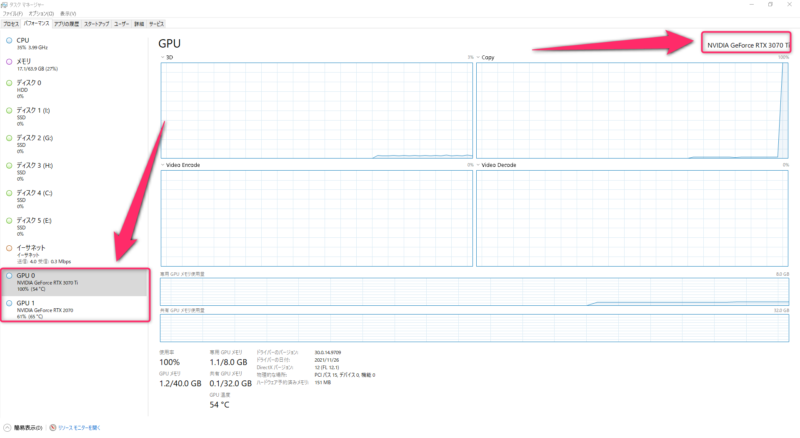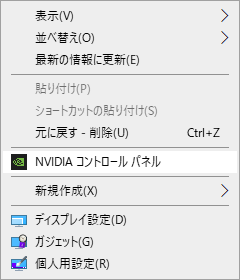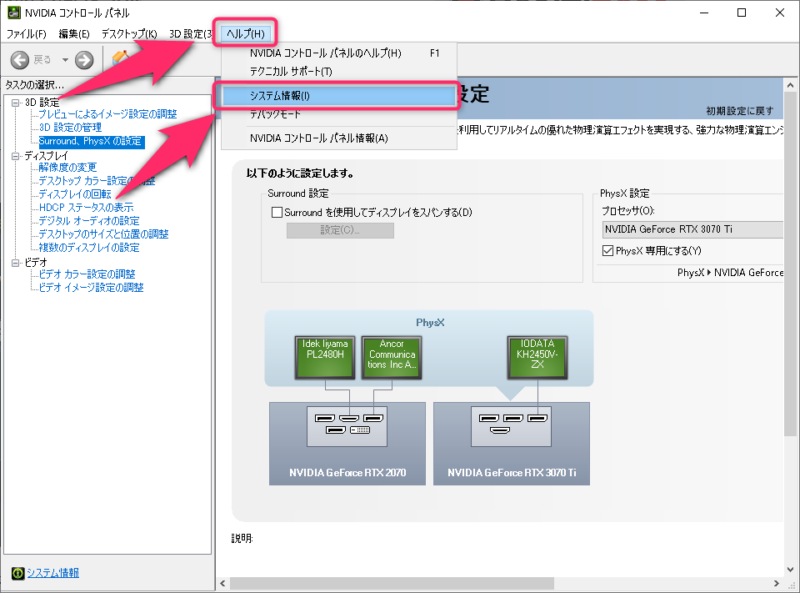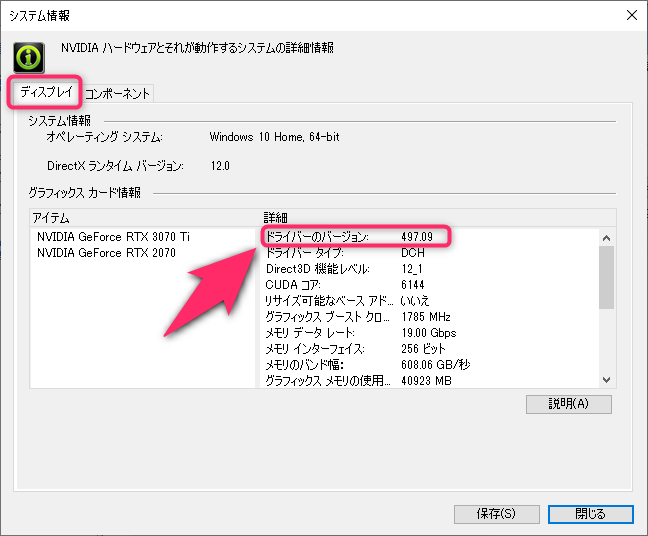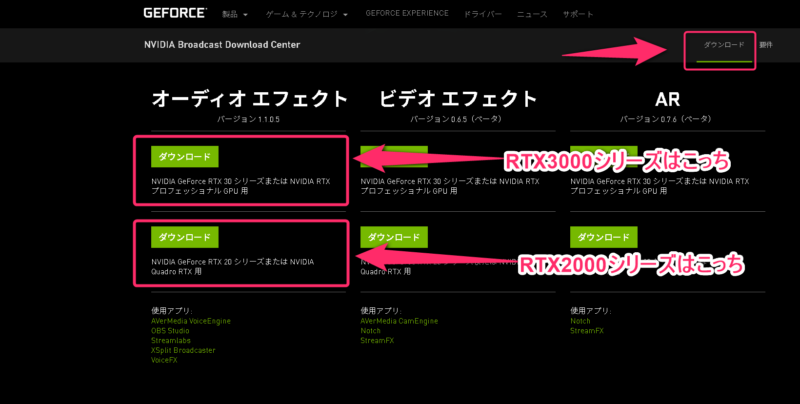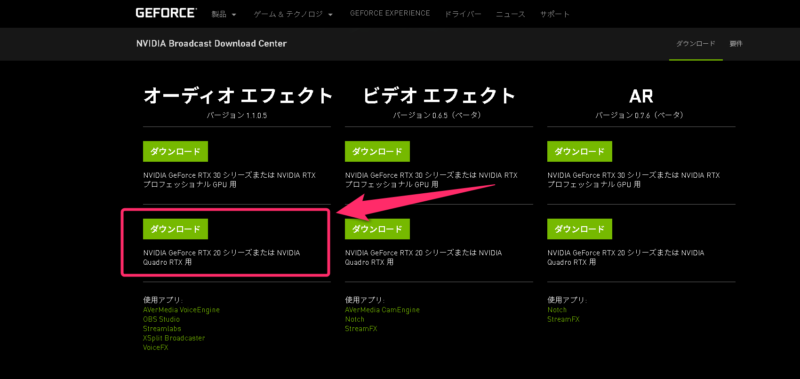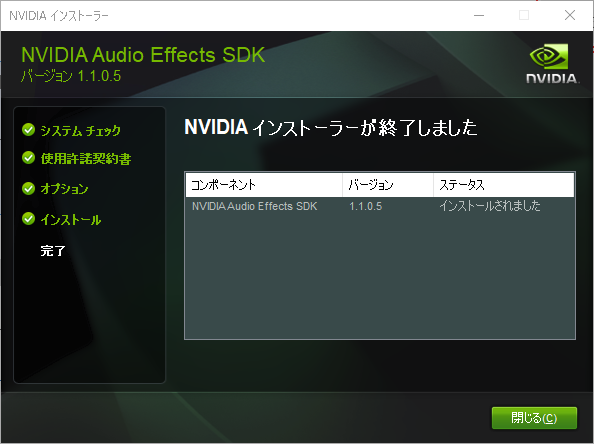みなさんおはこんばんちは(@ReinyaNchannel)です
配信をこよなく愛している者です。Twitchという配信サイトで活動しています。是非以下のからフォローお願いします
OBSでは「NVIDIA Broadcast Audio Effects SDK」をインストールするとノイズ抑制フィルタ「Nvidia Noise Removal」を使うことが出来ます
その「NVIDIA Broadcast Audio Effects SDK」のインストール方法を紹介していきます(Nvidia Noise Removalを使うための下準備編)
それでは、OBSのノイズ抑制フィルタ「Nvidia Noise Removal」を使うために「NVIDIA Broadcast Audio Effects SDK」のインストール方法を説明していきます
Nvidia Noise Removalを使うことはできるのは有名所の配信ソフトは以下の2点(他にも使えるが今回は2点のみ)
- OBS
- Xsplit
「NVIDIA Broadcast Audio Effects SDK」のインストール方法
「NVIDIA Broadcast Audio Effects SDK」をインストールする上で注意点が何点かあるので、そこを頭に入れておいてください
動作環境の確認
動作するのにグラフィックボード(以下GPU)を積んでいるGPUでないと使うことが出来ません
確認する方法はタスクマネージャーで確認することが出来ます
筆者の環境ではGPUが2枚積んでいますが、タスクマネージャーで確認することが出来ます
グラフィックドライバーの確認
NVIDIA ディスプレイドライバーバージョン 465.89以上じゃないと「NVIDIA Broadcast Audio Effects SDK」をインストールすることは出来ません
グラフィックドライバの確認方法を載せていきます
デスクトップ画面で右クリックをし、NVIDIAコントロールパネルをクリック
NVIDIAコントロールパネルを開いたら、
- ヘルプ
- システム情報
システム情報の内容がこちら
- ディスプレイ
- ドライバーのバージョンを確認
- ドライバー465.89以降になっているのを確認
NVIDIA Broadcast Audio Effects SDKのダウンロード
NVIDIA Broadcast Audio Effects SDKをダウンロードします。ダウンロードのリンク先を載せておくので各自ダウンロード
OBSでノイズ抑制フィルタ「Nvidia Noise Removal」を使うための機能
-
-
NVIDIA Broadcast ダウンロード リソース - NVIDIA
NVIDIA Broadcast ソフトウェア統合用のリソースをダウンロードする。
www.nvidia.com
- ダウンロードをクリック
- RTX3000シリーズは上のダウンロードボタン
- RTX2000シリーズは下のダウンロードボタン
NVIDIA Broadcast Audio Effects SDKのインストール方法
筆者の環境で説明していきます。参考にしてみてください
筆者の環境では
- RTX3070ti(ゲーム用GPU)
- RTX2070(配信用GPU)←今回はこっちのほうで話を進めていき、ダウンロードの手順を載せていく
「NVIDIA Broadcast Audio Effects SDK」のインストール画面です
インストールディレクトリはCドライブ直下にインストールになります
インストールディレクトは指定できないので注意が必要になります
OBSでは「Nvidia Noise Removal」を使うにあたって
OBSで「Nvidia Noise Removal」を使うにあたって
Ver27.0以降が必要になる
Verの確認をしましょう。ほとんどの配信者はVer27.0以降にしていると思いますが、再度確認しておきましょう
まとめ
以上で「NVIDIA Broadcast Audio Effects SDK」のインストール方法でした
ただインストールするだけの簡単作業ですが
- RTXシリーズ
- ドライバーのバージョン
- OBSのVer
これらの確認を再度しておくと良いでしょう
では、なにかありましたら記事をあげます